So erstellen Sie eine neue E-Mail-Vorlage
1. Zu den E-Mail-Vorlagen gelangen
Gehen Sie zunächst links über den Navigationsbereich in die "Konfiguration" (1) und dann unter „Mails und Dokumente“ in „E-Mail-Vorlagen“ (2).
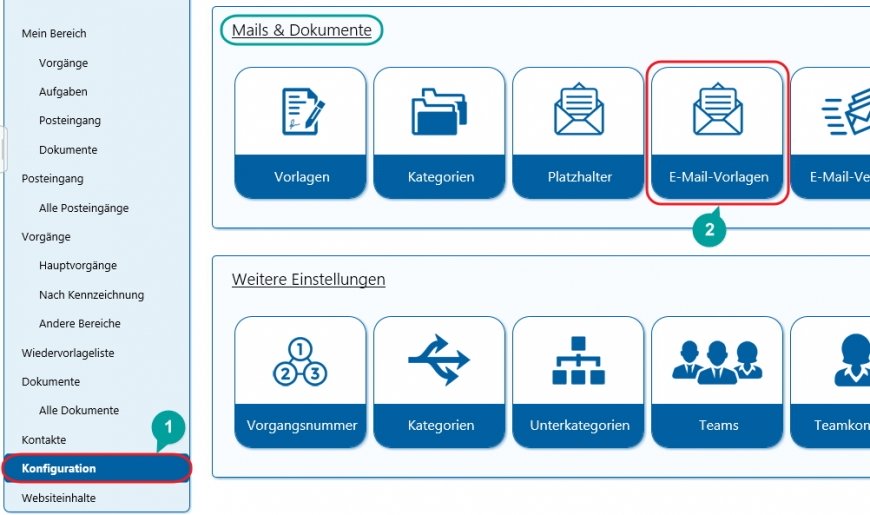
2. Neues Element erstellen
Klicken Sie auf „Neues Element“ (3).
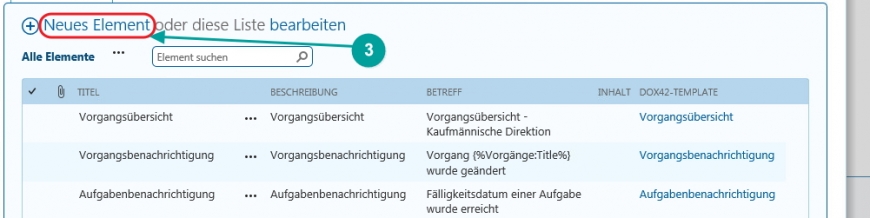
3. Informationen eingeben & Vorlage bearbeiten
Geben Sie nun die folgenden Informationen ein:
- Titel: Geben Sie hier den Titel der neuen E-Mail-Vorlage an (4).
- Beschreibung: Geben Sie hier optional eine Beschreibung für die neue E-Mail-Vorlage ein (5).
- Betreff: Geben Sie hier den Betreff, der standardmäßig bei Nutzung der neuen E-Mail-Vorlage eingefügt werden soll, ein (6).
- Inhalt: Geben Sie hier den Text ein, der standardmäßig bei Nutzung der neuen E-Mail-Vorlage eingefügt werden soll (7). Fügen Sie an Stellen, an denen es Sinn macht, Platzhalter ein. Diese bekommen Sie hier (8) angezeigt.

![]()
![]()

4. Vorlage speichern
Um die neu erstellte E-Mail-Vorlage zu sichern, klicken Sie abschließend auf „Speichern“ (9).

Customer support service by UserEcho

